Hoe u uw Chromebook-wachtwoord kunt wijzigen
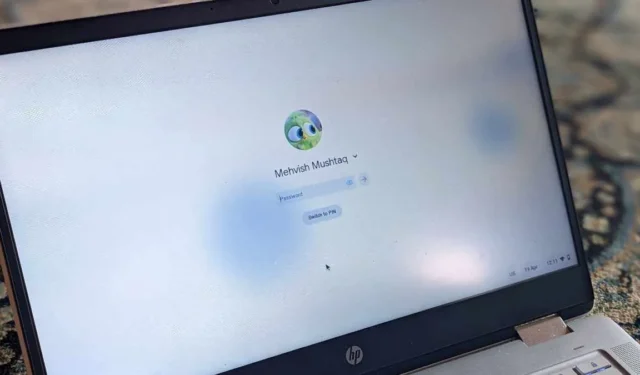
U moet altijd een wachtwoord invoeren om u aan te melden bij uw Chromebook. Is je wachtwoord te lang of weet iemand anders je wachtwoord, dan kun je eenvoudig overstappen naar een nieuw wachtwoord. Laten we eens kijken hoe u het Chromebook-wachtwoord op twee manieren kunt wijzigen.
1. Wijzig het Chromebook-wachtwoord van de Chromebook
Uw Chromebook-wachtwoord is hetzelfde als het wachtwoord van uw Google-account (dwz wachtwoord voor Gmail, Google Drive, etc.) dat u heeft gebruikt om het profiel op de Chromebook te registreren. Als u het wachtwoord van de Chromebook moet wijzigen, hoeft u alleen het wachtwoord van uw Google-account te wijzigen.
Nu kunt u dat doen vanaf uw Chromebook of vanaf elk ander apparaat. Laten we de stappen bekijken om het Chromebook-wachtwoord van de Chromebook zelf te wijzigen.
- Open de Chrome-browser op uw Chromebook.
- Klik op je profielfoto in de rechterbovenhoek en selecteer ‘Je Google-account beheren’.

- De Google-accountpagina wordt geopend. Klik op “Beveiliging” in de linkerzijbalk.

- Scroll naar beneden op de pagina die wordt geopend en klik op “Wachtwoord” aanwezig onder het gedeelte Hoe u zich aanmeldt bij Google.
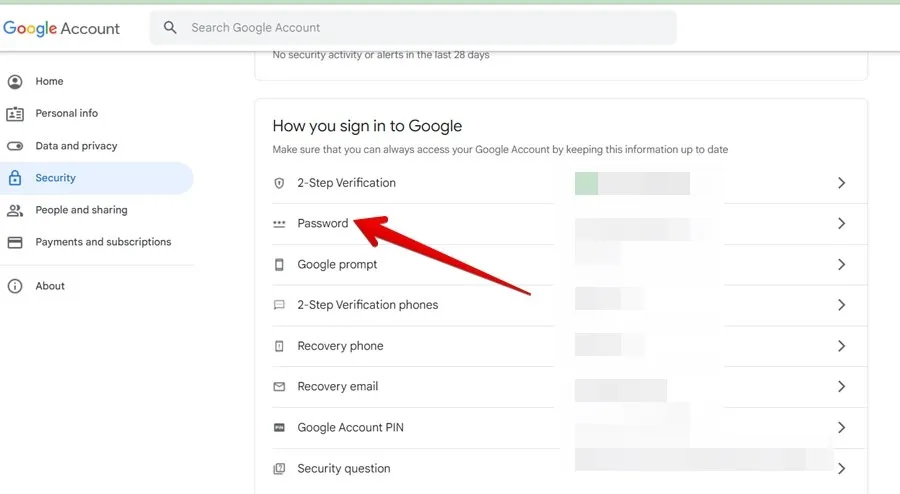
- Voer uw huidige wachtwoord in en klik op de knop “Volgende”.
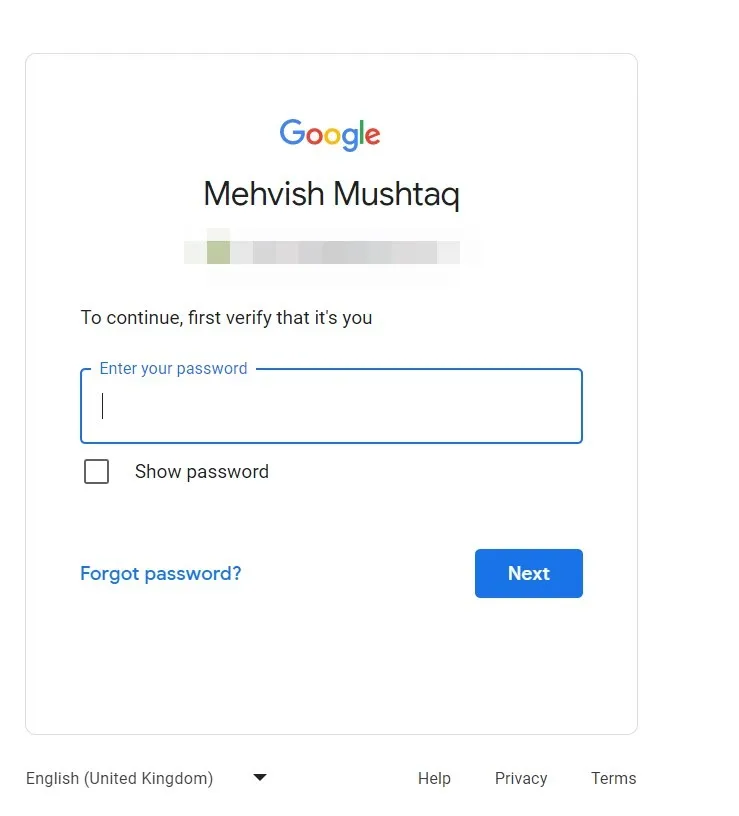
- Typ uw nieuwe wachtwoord tweemaal in de beschikbare vakken en klik op de knop “Wachtwoord wijzigen”.

Gefeliciteerd! U heeft het wachtwoord van uw Chromebook succesvol gewijzigd.
2. Wijzig het Chromebook-wachtwoord vanaf elk ander apparaat
Aangezien het wachtwoord van de Chromebook het wachtwoord van uw Google-account is, kunt u zich vanaf elk ander apparaat (mobiel of pc) aanmelden bij uw Google-account in een browser en het wachtwoord wijzigen. Open gewoon de Google-accountpagina , log in op uw account en volg stap 3-6 van de bovenstaande methode om het wachtwoord te wijzigen.

Houd er echter rekening mee dat deze methode niet nuttig is als u het wachtwoord van uw Chromebook bent vergeten. Uw Chromebook heeft namelijk uw oude wachtwoord nodig om in te loggen. Zodra u zich aanmeldt met uw oude wachtwoord, heeft de Chromebook een internetverbinding nodig om het nieuwe wachtwoord te synchroniseren en actief te maken op uw ChromeOS-apparaat.
Hoe het wachtwoord op ChromeOS te wijzigen als het vergeten is
Helaas is er geen manier om in te loggen op uw Chromebook als u uw Chromebooks-wachtwoord bent vergeten, behalve door uw Chromebook opnieuw in te stellen, ook wel powerwashing genoemd. Dat komt omdat zelfs als u het wachtwoord van uw Google-account op een ander apparaat wijzigt, uw Chromebook het oude wachtwoord nodig heeft voor de eerste aanmelding voordat het nieuwe wachtwoord wordt gesynchroniseerd.
Wat gebeurt er als u het wachtwoord van uw Chromebook wijzigt
Als u het wachtwoord van uw Google-account wijzigt vanaf uw Chromebook, blijft u aangemeld bij uw Chromebook, maar wordt u vanaf andere apparaten afgemeld bij uw Google-account. U wordt ook uitgelogd bij apps van derden of smarthome-apparaten die toegang hebben tot uw Google-account.
Chromebook-pincode wijzigen
Met Google kunt u een pincode gebruiken om u aan te melden bij uw Chromebook in plaats van het wachtwoord van uw Google-account. Als u inloggen met pincode heeft ingeschakeld, volgt u deze stappen om de pincode van uw Chromebook te wijzigen.
- Klik op tijd in de rechterbenedenhoek van de Chromebook om Snelle instellingen te openen. Klik vervolgens op het pictogram “Instellingen”.
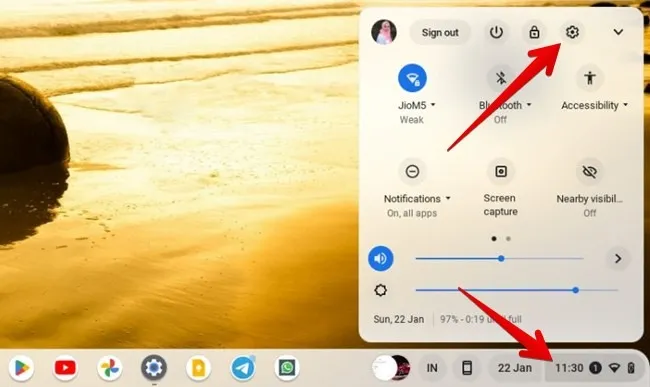
- Ga naar “Beveiliging en privacy” in de linkerzijbalk en klik op “Vergrendelscherm en inloggen” in het rechterdeelvenster.
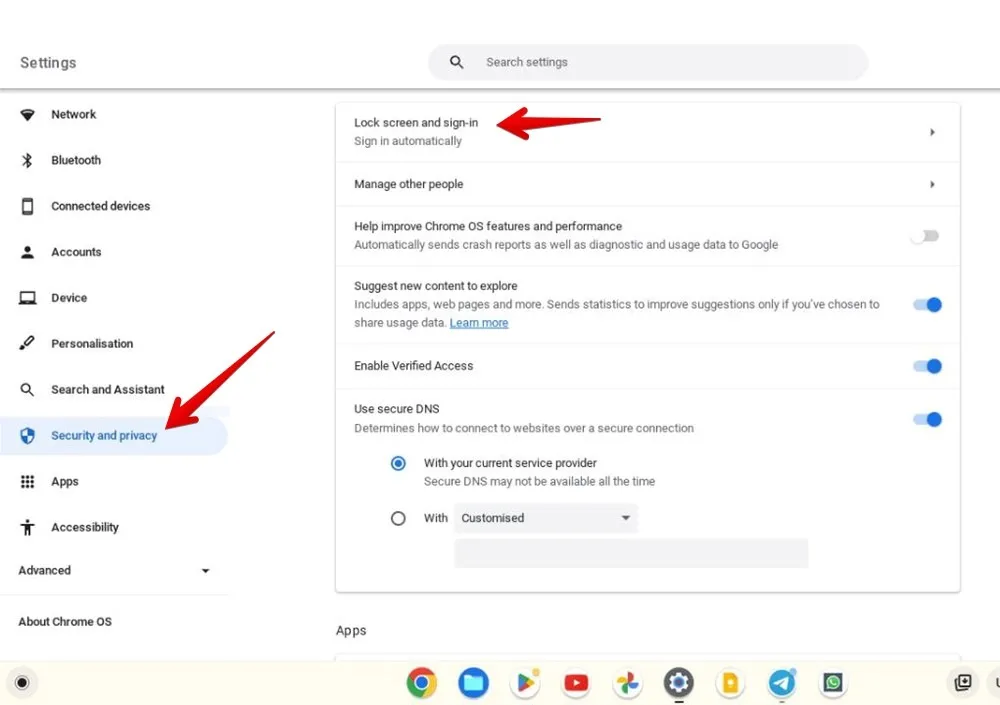
- Voer het wachtwoord van uw Google-account in het pop-upvenster in en klik op de knop “Bevestigen”.

- Klik op “PIN wijzigen” naast PIN of wachtwoord.

- Voer de nieuwe zescijferige pincode in en klik op de knop “Doorgaan”. Je moet het twee keer invoeren.
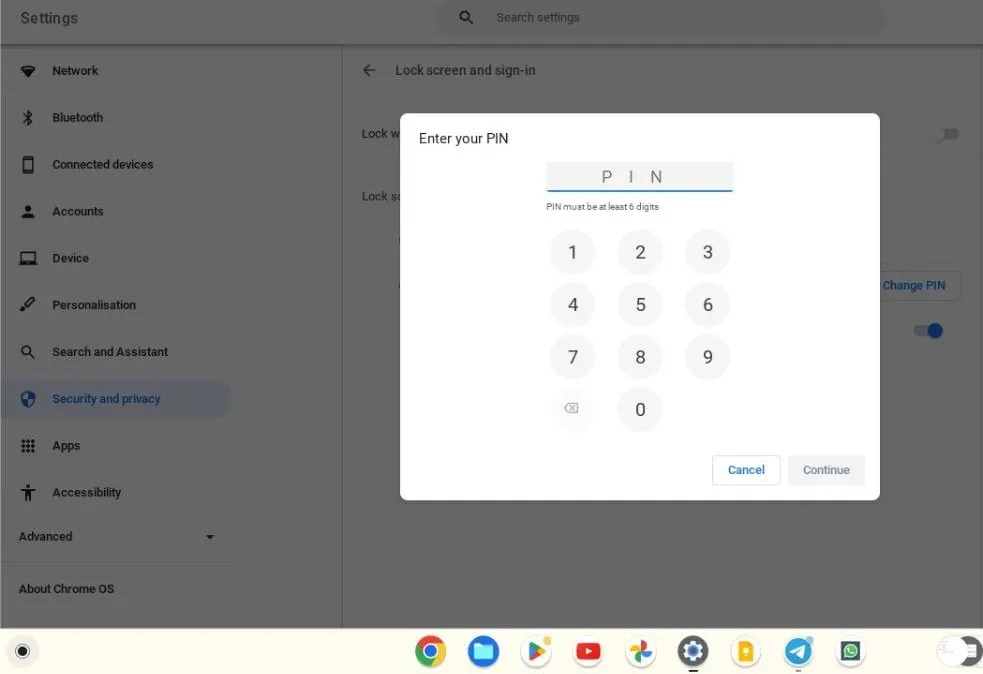
Dat is het. U heeft de pincode van de Chromebook gewijzigd.
Veel Gestelde Vragen
Hoe verwijder ik het wachtwoord van Chromebook?
U kunt het wachtwoord niet van uw Chromebook verwijderen. U kunt echter overschakelen naar een pincode in plaats van uw wachtwoord. Ga daarvoor naar Chromebook-instellingen -> Beveiliging en privacy -> Vergrendelscherm en log in. Selecteer pincode of wachtwoord en stel een pincode in.
Hoe het Chromebook-wachtwoord te repareren dat niet wordt bijgewerkt
Als uw Chromebook om een oud wachtwoord blijft vragen, zelfs als u uw computer afsluit, moet u ervoor zorgen dat u een werkende internetverbinding op uw Chromebook heeft. Probeer ook een Wi-Fi-netwerk te gebruiken in plaats van een mobiele hotspot. Schakel vervolgens VPN uit op uw Chromebook. Of voeg “googleapis.com” toe aan de witte lijst van uw VPN. U kunt ook proberen handmatig uit te loggen door op het pictogram Afmelden in het paneel Snelle instellingen te klikken in plaats van uw Chromebook af te sluiten.
Wat is het e-mailadres van mijn Chromebook?
Maak je geen zorgen als je het e-mailadres van je Chromebook bent vergeten. Schakel uw Chromebook in en klik op de kleine pijl-omlaag naast uw naam op het vergrendelingsscherm. U ziet de geregistreerde e-mail-ID.
- Tweeten



Geef een reactie